Nhiều người dùng bỏ qua các ứng dụng được tích hợp sẵn trong một bản cài đặt sạch của Windows theo mặc định. Tuy nhiên, đôi khi các giải pháp phần mềm này có thể rất hữu ích, như trường hợp của Máy Chụp Hình ứng dụng, ví dụ.
Cụ thể, chúng tôi đang đề cập đến tất cả các chương trình được tìm thấy theo mặc định trong cài đặt hệ điều hành. Ở đây chúng tôi có một số quan trọng và nổi tiếng như email ứng dụng, Thời tiết, Quy đổi, Sơn, Máy ảnh và hơn thế nữa. Theo quan điểm của gã khổng lồ phần mềm, nó tích hợp các chương trình này để chúng ta có thể bắt đầu làm việc với PC ngay từ phút đầu tiên.

Ngược lại, một số lượng lớn người dùng cho rằng những tựa game này không làm gì khác hơn là chiếm dung lượng có giá trị trên ổ đĩa. Sự thật là mọi thứ sẽ phụ thuộc vào nhu cầu và kiến thức của mỗi người. Ví dụ, những người mới sử dụng hệ điều hành có thể đánh giá cao phần lớn phần mềm bao gồm theo mặc định . Tuy nhiên, những người có nhiều kinh nghiệm hơn gần như tự động tải các chương trình yêu thích và theo thói quen của họ.
Bây giờ chúng ta sẽ tập trung vào ứng dụng Máy ảnh nổi tiếng mà chúng ta đã nhanh chóng tìm thấy trong Menu bắt đầu . Ví dụ: nếu chúng tôi có một máy tính xách tay mới hoặc một máy tính để bàn thông thường mà chúng tôi kết nối với webcam , tiện ích này sẽ ở đó để sử dụng ngay lập tức. Như chúng tôi đã nói với bạn trước đây, chúng tôi có thể tìm thấy ứng dụng này trực tiếp trong menu Bắt đầu hoặc bằng cách nhập tên của nó vào hộp tìm kiếm hệ thống. Tại thời điểm đó, chúng tôi tìm thấy một giao diện người dùng đơn giản để chụp ở chế độ ảnh hoặc video. Chúng tôi sẽ không có gì để thay đổi chế độ hoạt động trong phần bên phải của cửa sổ.
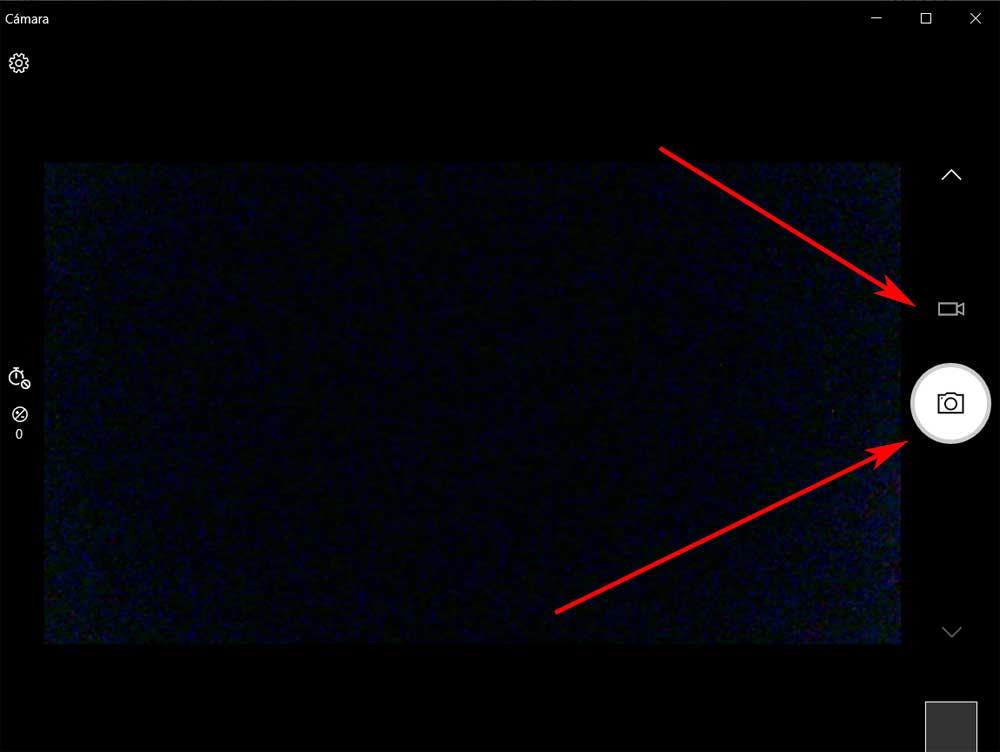
Điều khiển máy ảnh Windows nâng cao
Nhưng đồng thời đây là một ứng dụng có một số tính năng thú vị rằng chúng ta có thể cấu hình và tùy chỉnh . Ví dụ: chúng tôi có thể sử dụng những gì được gọi là điều khiển nâng cao sẽ cho phép chúng tôi sử dụng tốt hơn ứng dụng mà chúng tôi đang nhận xét này. Để truy cập tất cả những điều này, ngay từ đầu, chúng ta chỉ phải nhấp vào nút có hình dạng của Bánh răng nằm ở góc trên bên trái.
Tại đây, chúng tôi tìm thấy một số tùy chọn cấu hình, chẳng hạn như kích hoạt các điều khiển nâng cao, một số tùy chọn mà chúng tôi mô tả bên dưới.
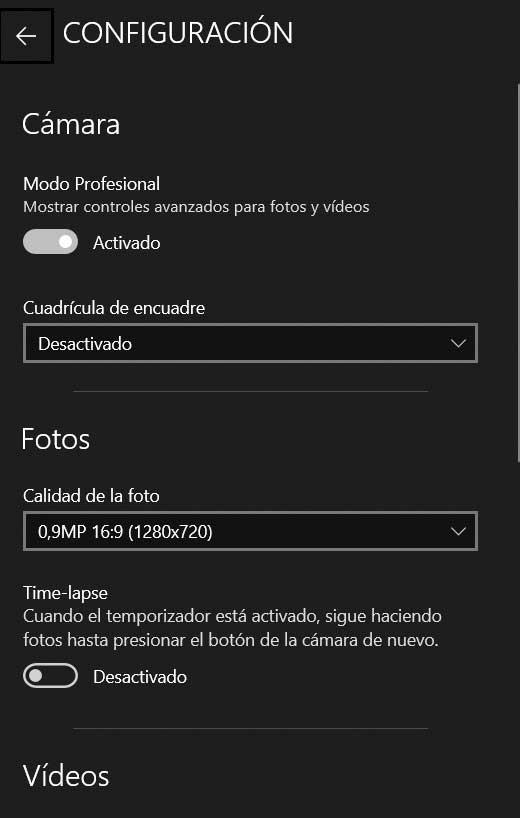
- Chế độ chuyên nghiệp : kích hoạt lại thông số này, có giá trị cho cả chế độ hoạt động chụp và quay video, một nút mới xuất hiện trên giao diện chính. Cụ thể, chúng tôi sẽ có một kiểm soát để chúng tôi có thể điều chỉnh độ sáng của hình ảnh trong trường hợp chúng tôi sẽ làm một video. Về phần mình, ở chế độ chụp ảnh, một bộ hẹn giờ cũng sẽ xuất hiện mà chúng ta có thể điều chỉnh để thiết lập một khoảng thời gian tự động trước khi chụp.
- Khung lưới : trong trường hợp này, chúng tôi tìm thấy danh sách thả xuống cho phép chúng tôi chọn giữa một số chế độ lưới. Điều này sẽ cho phép chúng tôi, theo logic suy nghĩ, tạo khung hình tốt hơn cho các bức ảnh mà chúng tôi sẽ thực hiện tùy thuộc vào môi trường xung quanh chúng tôi.
- Time Lapse - Tôi chắc rằng hầu hết các bạn đã quen thuộc với chế độ chụp Time Lapse. Chà, nếu chúng tôi kích hoạt thông số này, ứng dụng Máy ảnh Windows sẽ tiếp tục ảnh chụp màn hình nếu chúng tôi đã kích hoạt bộ hẹn giờ tự động, cái này đến cái khác.